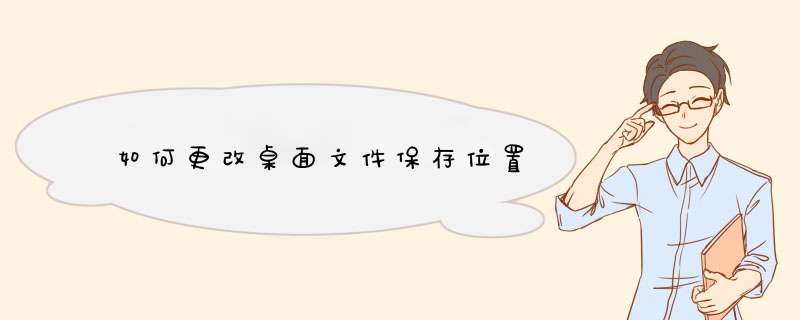
2、找到Desktop,右击选择修改,可以看到当前默认情况下Desktop数值数据为USERPROFILEDesktop即默认的系统磁盘分区路径。
3、将Desktop数值数据修改为非系统磁盘分区,比如将桌面路径设置到D盘分区,可以将Desktop数值数据设置为Desktop,单击确定。
4、修改完成后,重启电脑就成功将电脑桌面路径调整到非系统分区了。
通常我们存放在桌面文件的,它都是默认存放在C盘的,但是一段时间之后,C盘满了,运行越来越慢了,我们怎么将文件的存放路径更改掉呢,不在让他存放在C盘。
在桌面上找到“此电脑”,双击打开
在此电脑里面,选择左边的“桌面”,右键d出窗口点击“属性”
在桌面属性中,选择“位置”选项卡
在位置里面,将目标位置改为其他盘符。
然后点击“应用”,d出没有文件件窗口,需要创建,点击“是”
然后移动文件,点击“是”再点击“确定”之后,桌面的文件就会移动在刚刚更改的位置,不在C盘里面,
欢迎分享,转载请注明来源:内存溢出

 微信扫一扫
微信扫一扫
 支付宝扫一扫
支付宝扫一扫
评论列表(0条)